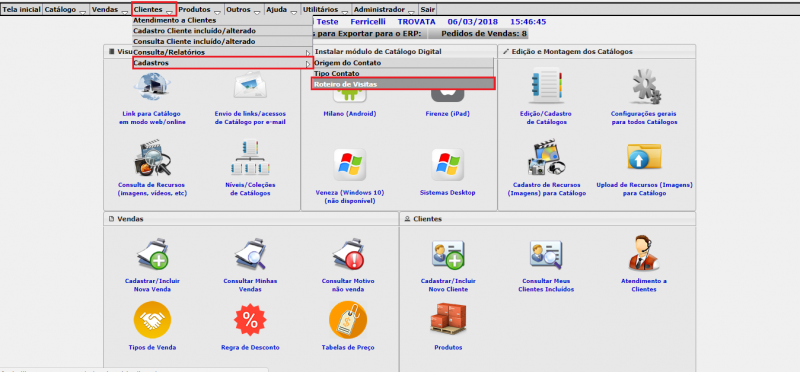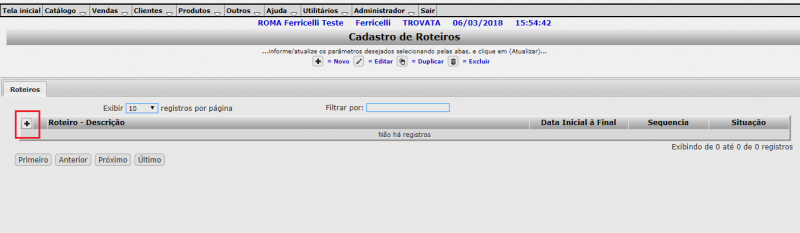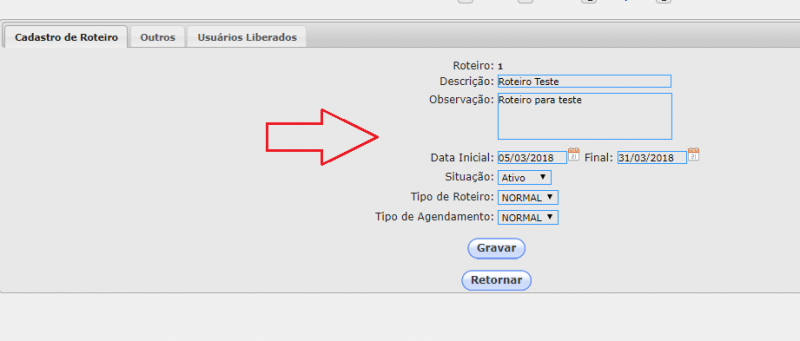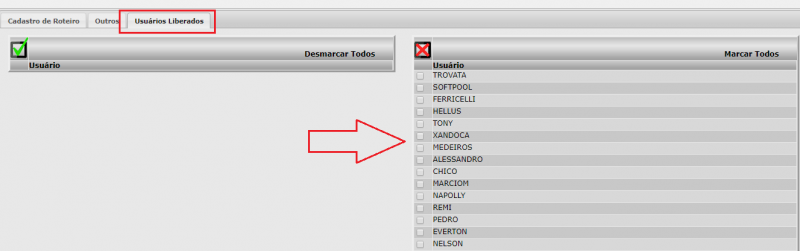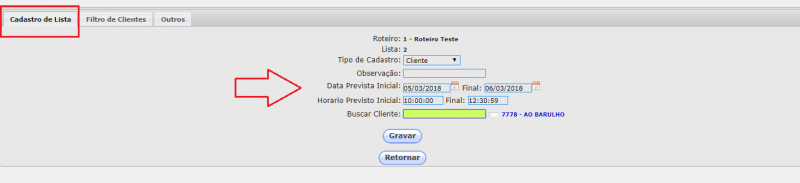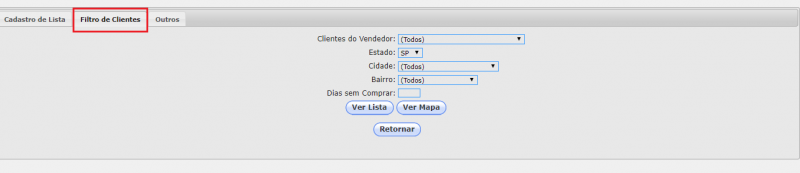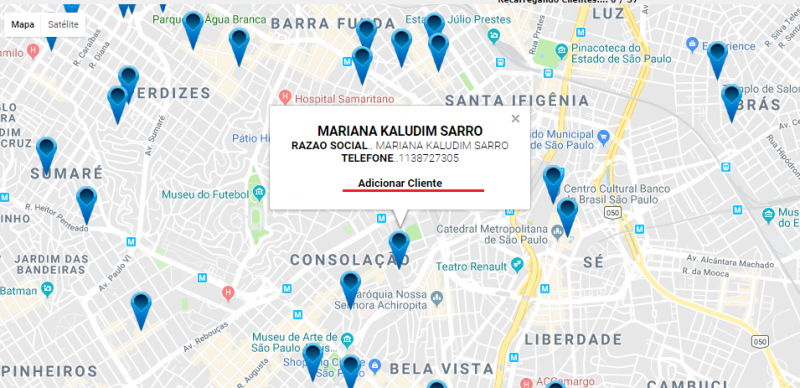Mudanças entre as edições de "Cadastrando Roteiros de Visita no Roma"
(Criou página com 'Agora você já pode utilizar o Roma para criar/cadastrar roteiros de visita, programando assim seu dia, semana ou período, sabendo exatamente quais clientes e horários deve...') |
|||
| Linha 3: | Linha 3: | ||
Para criar um roteiro de visitas acesse o caminho indicado.: | Para criar um roteiro de visitas acesse o caminho indicado.: | ||
| − | [[Arquivo:01_Roteiro_Visita_Cadastro_Roma.png| | + | [[Arquivo:01_Roteiro_Visita_Cadastro_Roma.png|800px]] |
Clique no símbolo de "+" para iniciar o cadastro de um novo roteiro de visitas. | Clique no símbolo de "+" para iniciar o cadastro de um novo roteiro de visitas. | ||
| − | [[Arquivo:02_Roteiro_Visita_Cadastro_Roma.png| | + | [[Arquivo:02_Roteiro_Visita_Cadastro_Roma.png|800px]] |
| Linha 18: | Linha 18: | ||
* Situação.: Ativa ou Inativa. | * Situação.: Ativa ou Inativa. | ||
| − | [[Arquivo:03_Roteiro_Visita_Cadastro_Roma.png| | + | [[Arquivo:03_Roteiro_Visita_Cadastro_Roma.png|800px]] |
| Linha 25: | Linha 25: | ||
Não se esqueça de gravar o roteiro. | Não se esqueça de gravar o roteiro. | ||
| − | [[Arquivo:04_Roteiro_Visita_Cadastro_Roma.png| | + | [[Arquivo:04_Roteiro_Visita_Cadastro_Roma.png|800px]] |
Após gravar o roteiro clique na aba "Lista" para indicar quais clientes farão parte deste roteiro, ou seja quais clientes iremos atender neste período. | Após gravar o roteiro clique na aba "Lista" para indicar quais clientes farão parte deste roteiro, ou seja quais clientes iremos atender neste período. | ||
| − | [[Arquivo:05_Roteiro_Visita_Cadastro_Roma.png| | + | [[Arquivo:05_Roteiro_Visita_Cadastro_Roma.png|800px]] |
Clique no símbolo de "+" para incluir uma lista de clientes a ser atendidos. | Clique no símbolo de "+" para incluir uma lista de clientes a ser atendidos. | ||
| − | [[Arquivo:06_Roteiro_Visita_Cadastro_Roma.png| | + | [[Arquivo:06_Roteiro_Visita_Cadastro_Roma.png|800px]] |
| Linha 42: | Linha 42: | ||
Use o campo "Buscar Cliente" para filtrar o cliente a ser atendido. | Use o campo "Buscar Cliente" para filtrar o cliente a ser atendido. | ||
| − | [[Arquivo:07_Roteiro_Visita_Cadastro_Roma.png| | + | [[Arquivo:07_Roteiro_Visita_Cadastro_Roma.png|800px]] |
| Linha 49: | Linha 49: | ||
Ainda é possível buscar clientes que estejam a x dias sem comprar. | Ainda é possível buscar clientes que estejam a x dias sem comprar. | ||
| − | [[Arquivo:08_Roteiro_Visita_Cadastro_Roma.png| | + | [[Arquivo:08_Roteiro_Visita_Cadastro_Roma.png|800px]] |
Clique no botão "Ver Lista" para que o sistema exiba os resultados das busca em forma de listagem. | Clique no botão "Ver Lista" para que o sistema exiba os resultados das busca em forma de listagem. | ||
| − | [[Arquivo:09_Roteiro_Visita_Cadastro_Roma.png| | + | [[Arquivo:09_Roteiro_Visita_Cadastro_Roma.png|800px]] |
Selecione os clientes que pretende atender e clique para adiciona-los a lista. | Selecione os clientes que pretende atender e clique para adiciona-los a lista. | ||
| − | [[Arquivo:11_Roteiro_Visita_Cadastro_Roma.png| | + | [[Arquivo:11_Roteiro_Visita_Cadastro_Roma.png|800px]] |
Caso prefira, clique no botão "Ver Mapa" para que o sistema exiba os resultados da busca em um mapa de localização | Caso prefira, clique no botão "Ver Mapa" para que o sistema exiba os resultados da busca em um mapa de localização | ||
| − | [[Arquivo:10_Roteiro_Visita_Cadastro_Roma.png| | + | [[Arquivo:10_Roteiro_Visita_Cadastro_Roma.png|800px]] |
Clique nos marcadores para verificar os dados do cliente e adiciona-lo na lista | Clique nos marcadores para verificar os dados do cliente e adiciona-lo na lista | ||
| − | [[Arquivo:13_Roteiro_Visita_Cadastro_Roma.png| | + | [[Arquivo:13_Roteiro_Visita_Cadastro_Roma.png|800px]] |
Edição atual tal como às 10h15min de 23 de março de 2018
Agora você já pode utilizar o Roma para criar/cadastrar roteiros de visita, programando assim seu dia, semana ou período, sabendo exatamente quais clientes e horários deverá atender. Se você for um administrador na empresa poderá criar roteiros para que seus vendedores sigam e atendam os clientes selecionados.
Para criar um roteiro de visitas acesse o caminho indicado.:
Clique no símbolo de "+" para iniciar o cadastro de um novo roteiro de visitas.
Cadastre seu roteiro informando dados como.:
- Descrição do Roteiro.
- Observação.
- Data em que o roteiro será válido
- Situação.: Ativa ou Inativa.
Após cadastrar as informações iniciais de seu roteiro clique na aba "Usuários Liberados" e selecione quais os usuários irão receber e visualizar oi roteiro criado.
Não se esqueça de gravar o roteiro.
Após gravar o roteiro clique na aba "Lista" para indicar quais clientes farão parte deste roteiro, ou seja quais clientes iremos atender neste período.
Clique no símbolo de "+" para incluir uma lista de clientes a ser atendidos.
Você poderá incluir manualmente um cliente, inserindo data e horário previstos de atendimento.
Use o campo "Buscar Cliente" para filtrar o cliente a ser atendido.
Se preferir utilize a aba "Filtro de Clientes" para realizar a busca de diversos clientes de uma determinada região, cidade ou estado.
Ainda é possível buscar clientes que estejam a x dias sem comprar.
Clique no botão "Ver Lista" para que o sistema exiba os resultados das busca em forma de listagem.
Selecione os clientes que pretende atender e clique para adiciona-los a lista.
Caso prefira, clique no botão "Ver Mapa" para que o sistema exiba os resultados da busca em um mapa de localização
Clique nos marcadores para verificar os dados do cliente e adiciona-lo na lista
Não se esqueça de gravar o roteiro.
Pronto, os offlines poderão receber os dados após uma comunicação remota.